Synaptics 触摸板驱动程序 Windows 11 - 如何更新
5分钟读
发表于
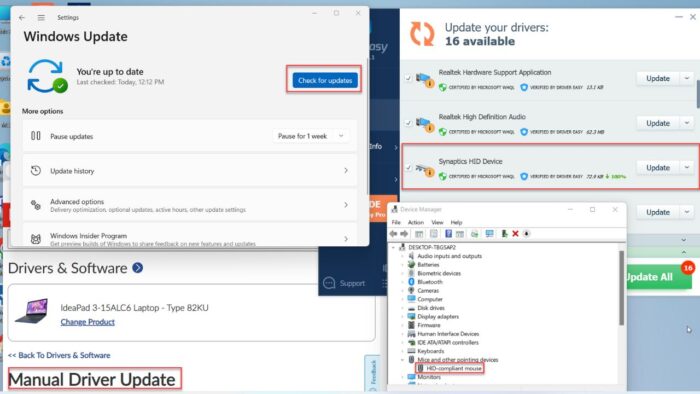
如果您没有适用于 Windows 11 的正确 Synaptics 触摸板驱动程序,您会注意到笔记本电脑触摸板出现问题。
在继续安装过程之前,您需要先确定是否需要此驱动程序。我将逐步指导您如何在 Windows 11 笔记本电脑上下载并安装它。
适用于 Windows 11 的 Synaptics 触摸板驱动程序 – 为什么需要它?
Synaptics 触摸板驱动程序设计用于与由以下公司制造的笔记本电脑配合使用 Synaptics的。它常见于 HP、Dell、Asus、Acer、Lenovo、MSI 等制造商的笔记本电脑中。使用触摸板,您可以用手指移动光标,而不是使用外部鼠标。 Synaptics 触摸板驱动程序可让您充分利用其所有功能。
有时,Synaptics 触摸板可能会由于驱动程序过时或损坏而无法响应。在这种情况下,您需要下载并安装正确的版本。如果删除它,Windows 将改用通用驱动程序。但是,这可能会阻止您使用特定于设备的功能,例如 捏和缩放, 3指轻弹等等。
微软已经创建了 Windows 精密驱动程序,这是许多用户喜欢的。如果 Synaptics 驱动程序出现问题,您应该尝试一下。
如何在 Windows 11 上安装和更新 Synaptics 触摸板驱动程序
1.使用第三方驱动程序更新软件
有很多免费或付费的 驱动程序更新程序 适用于 Windows 11。这些应用程序旨在扫描您的计算机并从数据库或在线检索兼容的驱动程序。这样,您就可以扫描整个 Windows 系统并识别所有需要更新的驱动程序,包括 Synaptics 触摸板驱动程序。
在这个例子中,我将向您展示如何使用 司机轻松:
2。 点击 立即扫描 检查系统中所有过时的驱动程序。
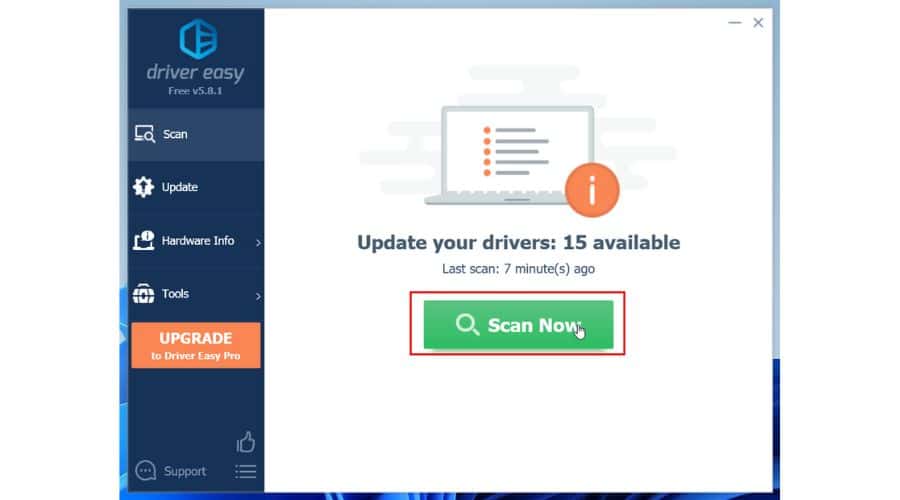
3. 扫描完成后,Driver Easy 在我的 Windows 15 系统中发现了 11 个过时的驱动程序。我可以立即升级所有这些 全部更新 按钮,但我将有选择地仅选择 Synaptics 触摸板驱动程序(更新 按钮旁边 Synaptics HID 设备).
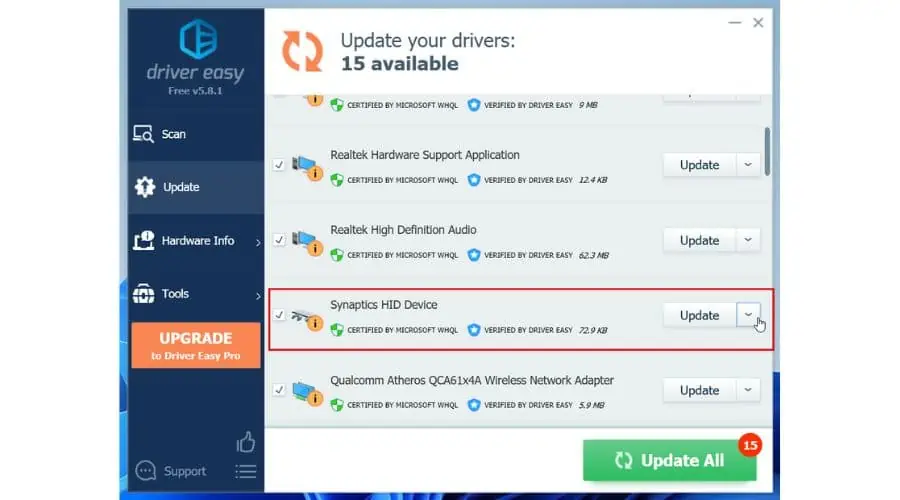
4. 如果安装新驱动程序后出现问题,Driver Easy 将允许您创建一个还原点。点击 自动创建 和 继续.
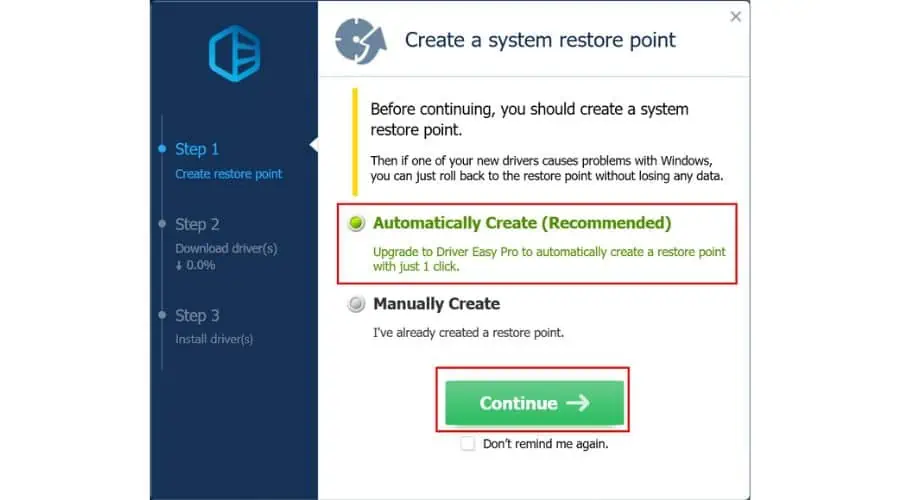
5. 现在您必须选择自动或手动安装驱动程序。该程序的免费版本仅允许手动安装,这对于某些用户来说可能会很麻烦。然而,它提供了更加个性化的更新过程。
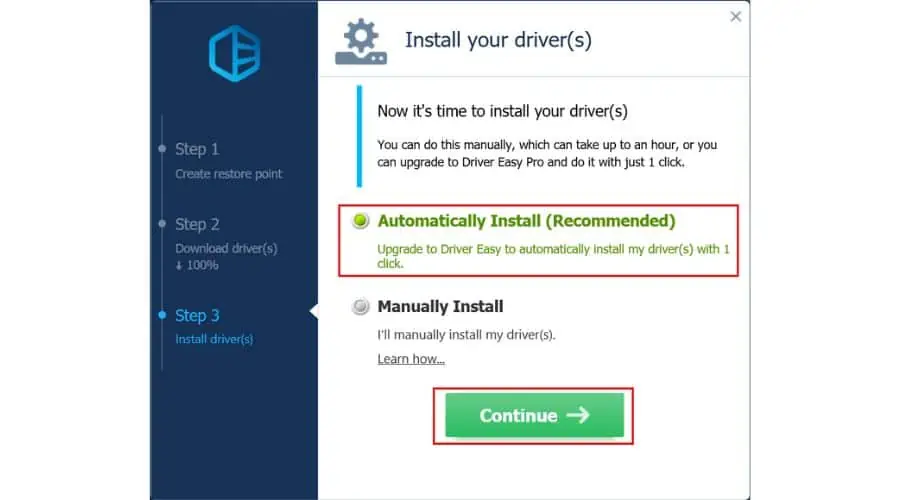
6. 驱动程序将下载到 Driver Easy 驱动程序文件夹, 您必须通过以下方式手动安装它 装置经理.
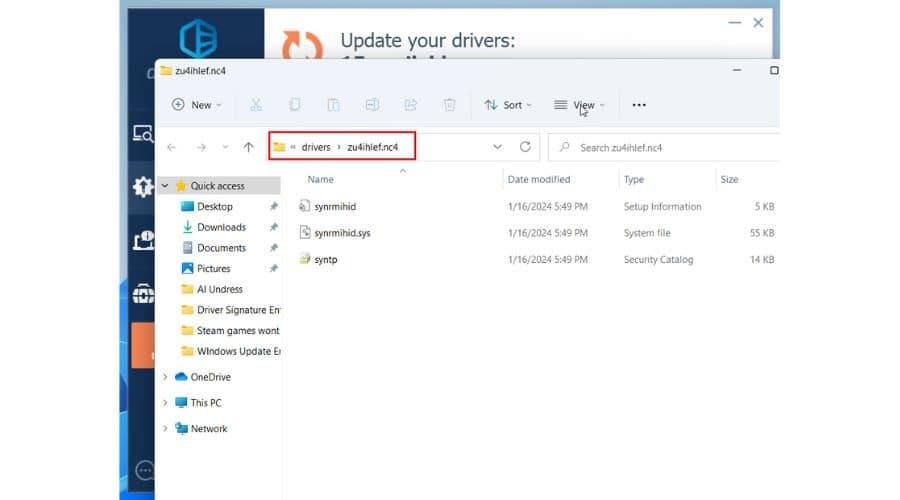
2.使用设备管理器
此方法假设您之前已从以下位置下载了正确的驱动程序 新思网站 或通过第三方程序。
如果您有外接鼠标,请将其暂时关闭并执行以下操作:
1.右键单击 “开始”菜单 并选择 装置经理.
2. 找到您的触摸板驱动程序。在 装置经理,展开名为“鼠标和其他指示设备。” 右键单击 HID 兼容鼠标 并选择 更新驱动程序.
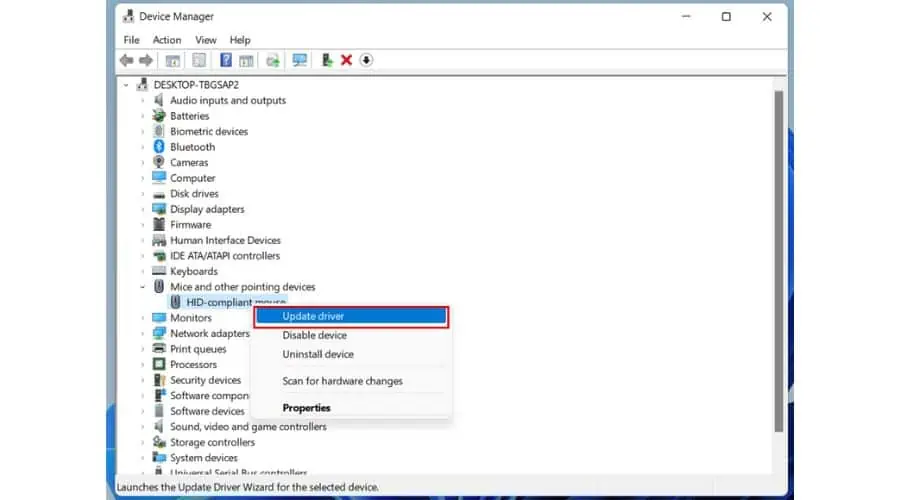
3. 浏览 夹 您下载并解压 Synaptics 触摸板驱动程序的位置。单击 下一步按钮.
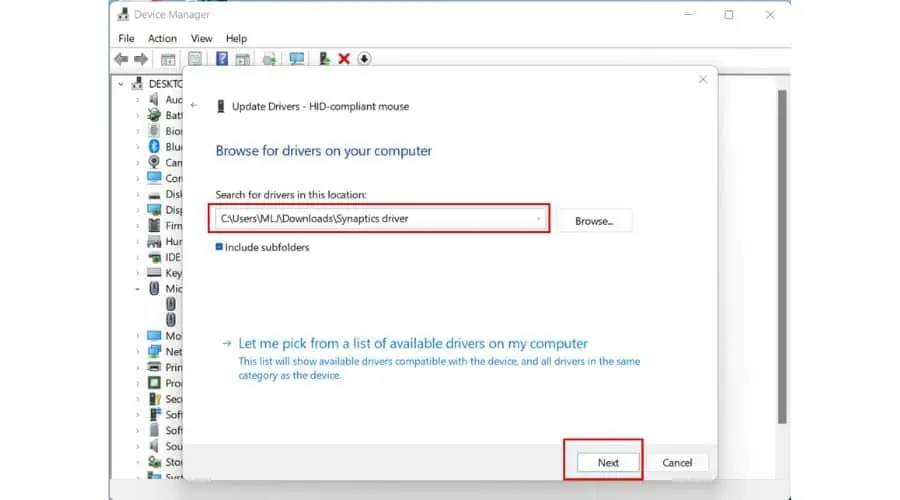
4. 等待安装适用于 Windows 11 的 Synaptic 触摸板驱动程序。单击 关闭 按钮。
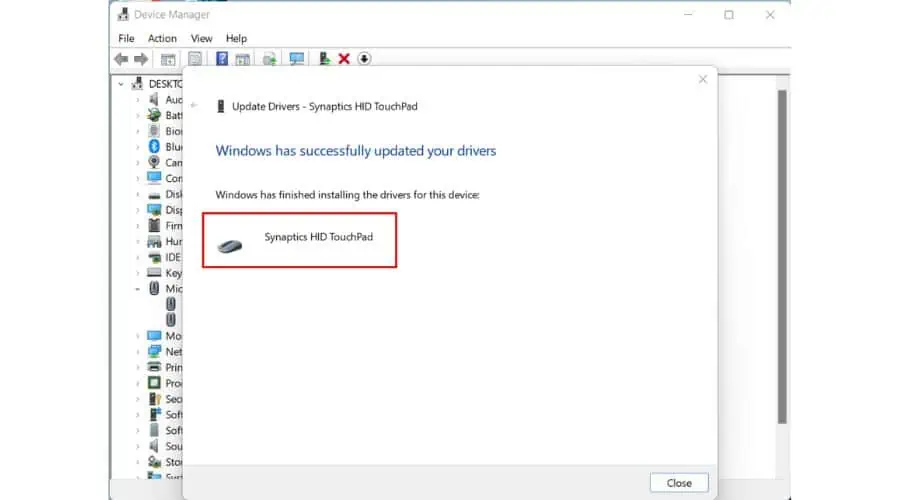
5. 在设备管理器中检查是否已成功安装。
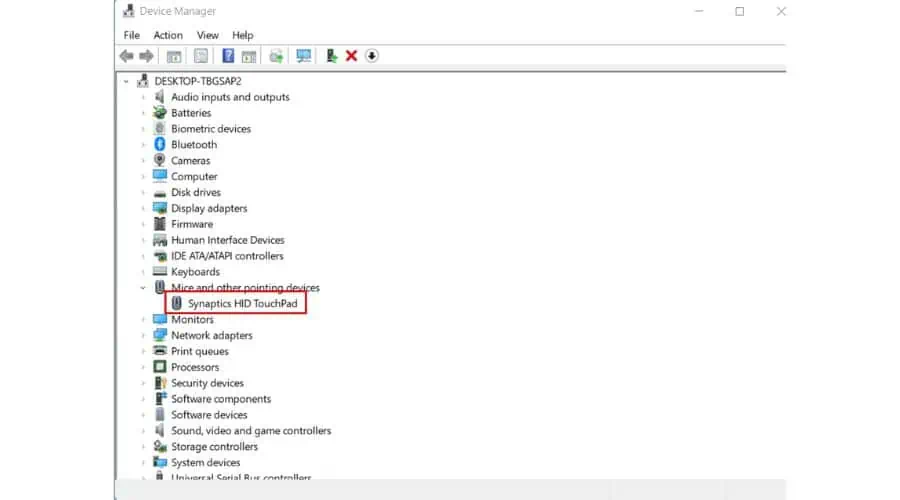
3.使用OEM网站
请注意,Synaptics 的 TouchPad 设备驱动程序是由笔记本制造商定制和支持的,以满足其产品的特定驱动程序要求。请始终使用您的特定笔记本电脑 OEM 支持的驱动程序。从 Synaptics 网站安装通用驱动程序可能会导致丢失 OEM 定制功能和其他问题。
在此示例中,我将向您展示如何为我的 Lenovo IdeaPad 3 笔记本电脑下载 Synaptics 触摸板驱动程序:
1. 访问制造商的网站并输入笔记本电脑的序列号。
2. 找到驱动程序部分,选择 Windows 操作系统版本 (Windows 11),然后单击“鼠标、触摸板……=
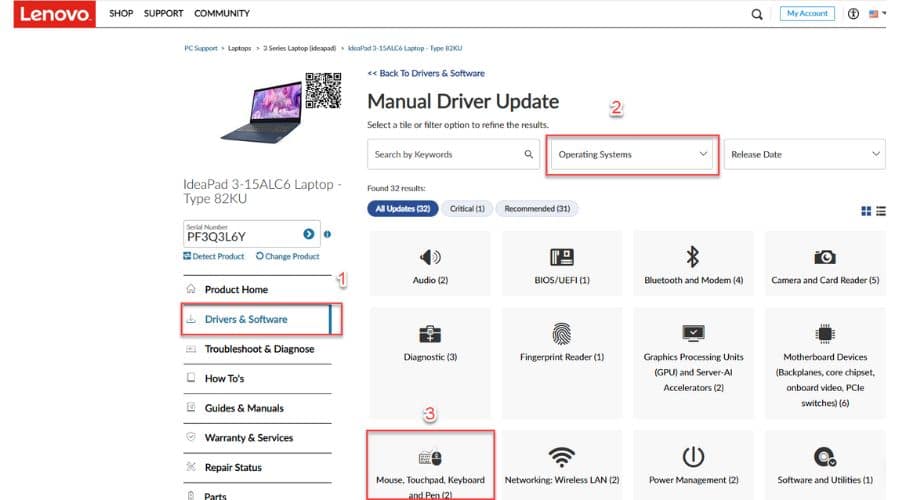
3. 下载 .ZIP 或 .EXE 格式的 Synaptics 驱动程序文件。 (在安装驱动程序之前,请不要忘记将 ZIP 文件解压到您的首选文件夹中。)如果您找不到明确编写的 Windows 11 驱动程序,Windows 10 版本将完美兼容。
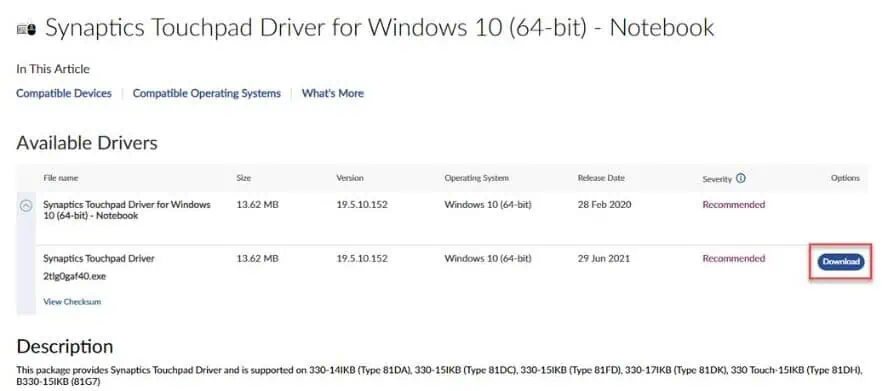
4. 如果下载的驱动程序是 EXE 文件,请双击它以启动安装窗口。接受许可协议并单击 下一页.
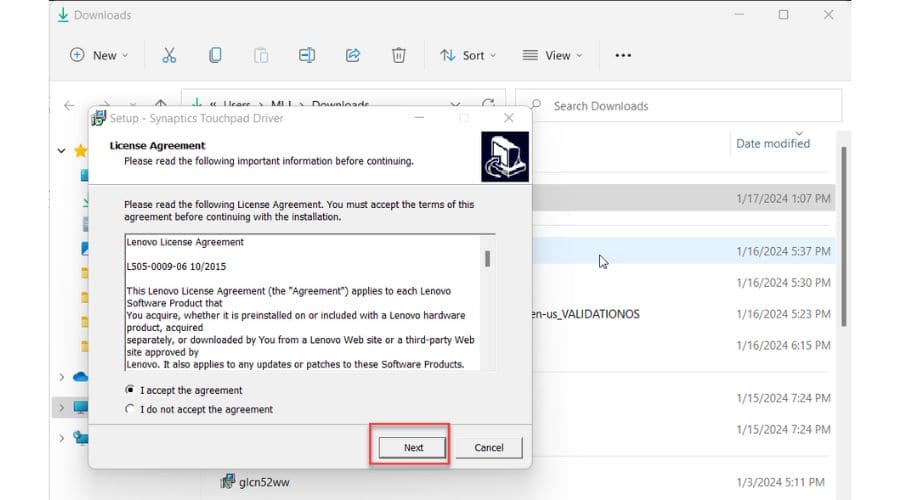
5. 您现在可以选择自动( Install 安装)或手动安装(仅提取)。如果您技术不熟练,我建议选择安装。
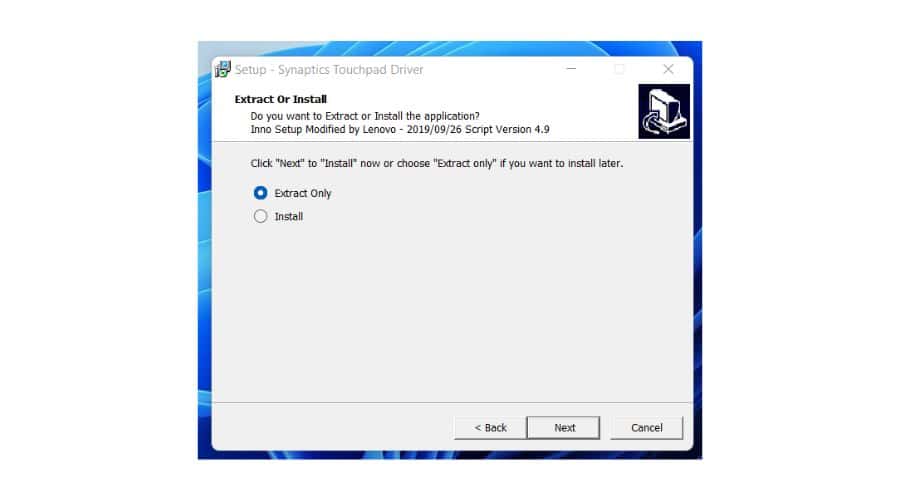
6.如果您选择 仅提取,Synaptics触摸板驱动安装过程与我使用时的步骤2相同 装置经理。您必须知道解压驱动程序文件的默认文件夹。
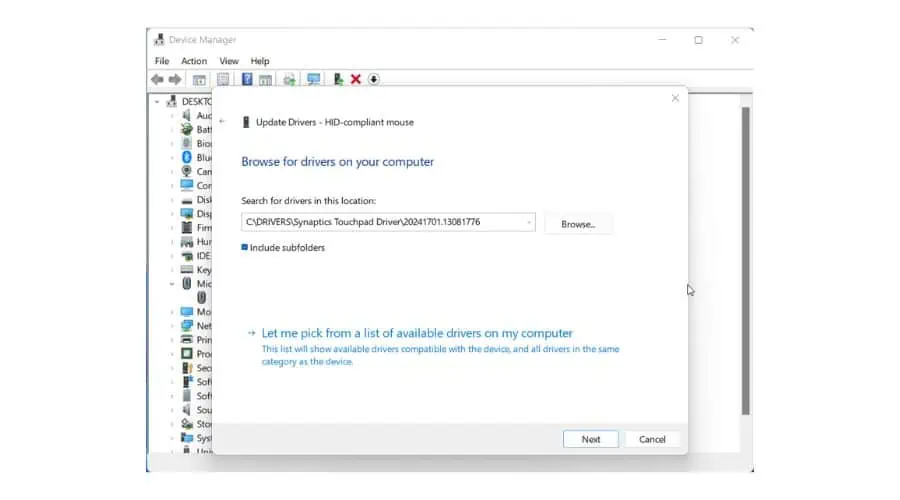
您还可能感兴趣的:
总结
在这篇文章中,我提供了有关下载、安装和更新适用于 Windows 11 的 Synaptics 触摸板驱动程序的详细说明。该过程相对简单,并且我确保步骤清晰明了。您可以选择任何一种方法来解决 Synaptics 触摸板的问题。








